Không chỉ là designer mới cần biết thiết kế, thiết kế là một trong những kỹ năng quan trọng cần thiết cho rất nhiều vị trí công việc, ngành nghề, đặc biệt là nghề viết Content, SEO, marketing, chạy Ads hoặc đơn giản là các bạn sinh viên, giáo viên làm báo cáo, thuyết trình… Dưới đây chúng tôi Hướng dẫn sử dụng Canva, một công cụ thiết kế đơn giản, dễ sử dụng cho tất cả mọi người.

Mời bạn tham khảo:
- ✅ Tài khoản Canva Pro miễn phí!
- ✅ KHÓA HỌC CANVA CƠ BẢN
- ✅ KHÓA HỌC CANVA NÂNG CAO
- ✅ Tạo hàng loạt thiết kế bằng Canva
1. Truy cập/ tải Canva
Để sử dụng Canva trên máy tính, bạn có thể sử dụng trực tiếp trên trình duyệt web tại địa chỉ https://www.canva.com/
Hoặc tải phiên bản Canva Desktop về máy tính và tiến hành cài đặt như các phần mềm thông thường.
Để sử dụng Canva trên điện thoại, bạn cần tải về và cài đặt app Canva cho hệ điều hành Android hoặc iOS tương ứng.

- Tải app Canva cho điện thoại, máy tính bảng Android tại đây
- Tải app Canva cho điện thoại iPhone, iPad tại đây

2. Đăng ký tài khoản Canva miễn phí/pro
Sau khi đã truy cập website của Canva hoặc tải Canva về máy tính, bạn phải đăng ký để sử dụng công cụ thiết kế này. Bạn có thể đăng ký tài khoản Canva bằng Google, Facebook hoặc Email.
3. Hướng dẫn sử dụng Canva để thiết kế
Sau khi đã đăng ký và đăng nhập vào tài khoản Canva, bạn có thể bắt đầu sử dụng công cụ này để thiết kế:
- Bản thuyết trình, báo cáo
- Logo, danh thiếp, áp phích quảng cáo, thiệp mời,…
- Hình nền máy tính, điện thoại
- Sơ yếu lý lịch
- Bài đăng Instagram, facebook
- Video
- …
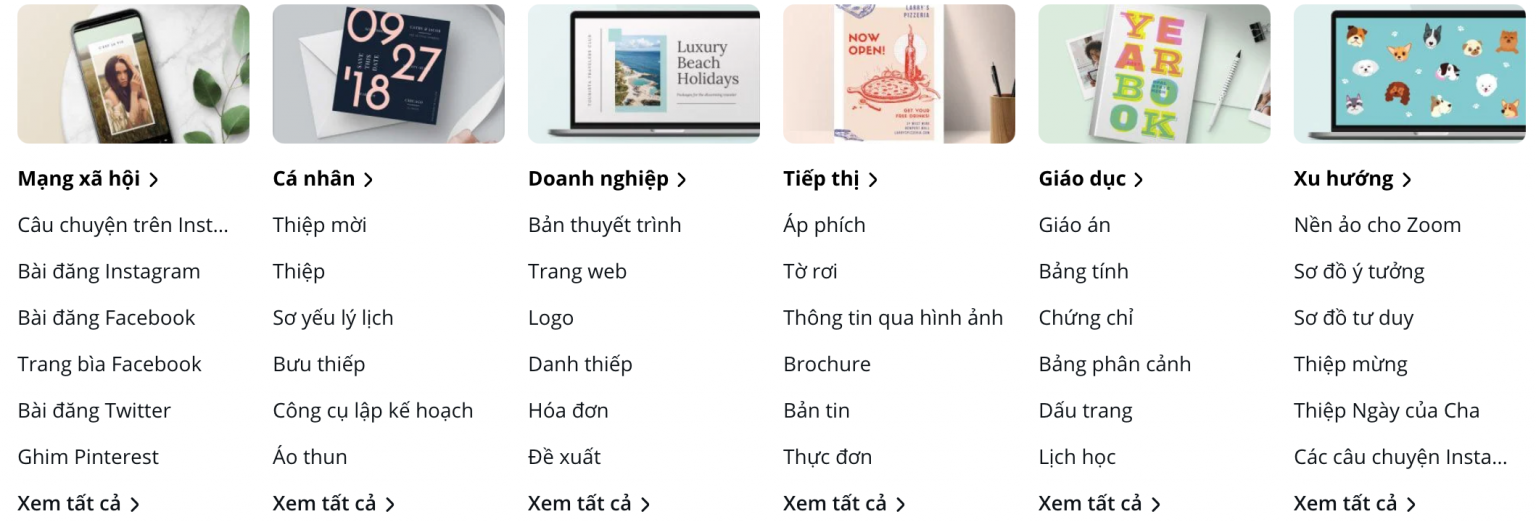
3.1. Tạo một thiết kế mới trên Canva
Giao diện của Canva ở trên web và phần mềm trên máy tính khá giống nhau, để tạo thiết kế mới thì bạn hãy nhấp vào nút “Tạo thiết kế” ở góc trên cùng bên phải màn hình.

Tại đây, nó sẽ gợi ý cho bạn các mẫu với kích thước có sẵn, bạn có thể chọn, tìm kiếm các mẫu phù hợp với nhu cầu của mình hoặc tạo thiết kế với kích thước tùy chỉnh với nút “Cỡ tùy chỉnh”. Ngoài ra, bạn cũng có thể chỉnh sửa ảnh với nút “Sửa ảnh”.


3.2. Các công cụ của phần mềm Canva
Sử dụng các ứng dụng chỉnh sửa của Canva và để thiết kế theo ý muốn:
- Mẫu: Cung cấp các mẫu thiết kế đã có sẵn với các lớp có thể tùy chỉnh.
- Thành phần (Element): Bao gồm: nét và hình dạng (shapes), icon, ảnh, video, âm thanh, biểu đồ (chart), khung (frames), lưới (grids)… dùng để chèn vào thiết kế để thiết kế đẹp và sinh động hơn.
| Grids | Để chia bố cục thành các phần như ý muốn |
| Frames | Lựa chọn khung hình, có thể chèn ảnh của mình vào khung hình đó. |
| Shapes | Chèn các hình khối như hình vuông, ngôi sao, hình tròn |
| Lines | Các dòng, đường kẻ theo đường thẳng, đường cong, đường gấp khúc |
| Icons | Bao gồm các hình vẽ, sticker, biểu tượng đa dạng ở tất cả các lĩnh vực (bạn có thể gõ trên thanh search để tìm dễ hơn) |
| Charts | Chèn thêm các biểu đồ |
- Nội dung tải lên: Bạn có thể tải hình ảnh, video, âm thanh của bạn từ máy lên Canva để chèn vào thiết kế.
- Ảnh: Nơi cung cấp ảnh miễn phí và trả phí cho người dùng
- Văn bản: Chèn văn bản vào thiết kế, bạn có thể thay đổi phông chữ, màu chữ, kích thước, căn lề, in đậm, in nghiêng, khoảng cách, hiệu ứng, hình động…

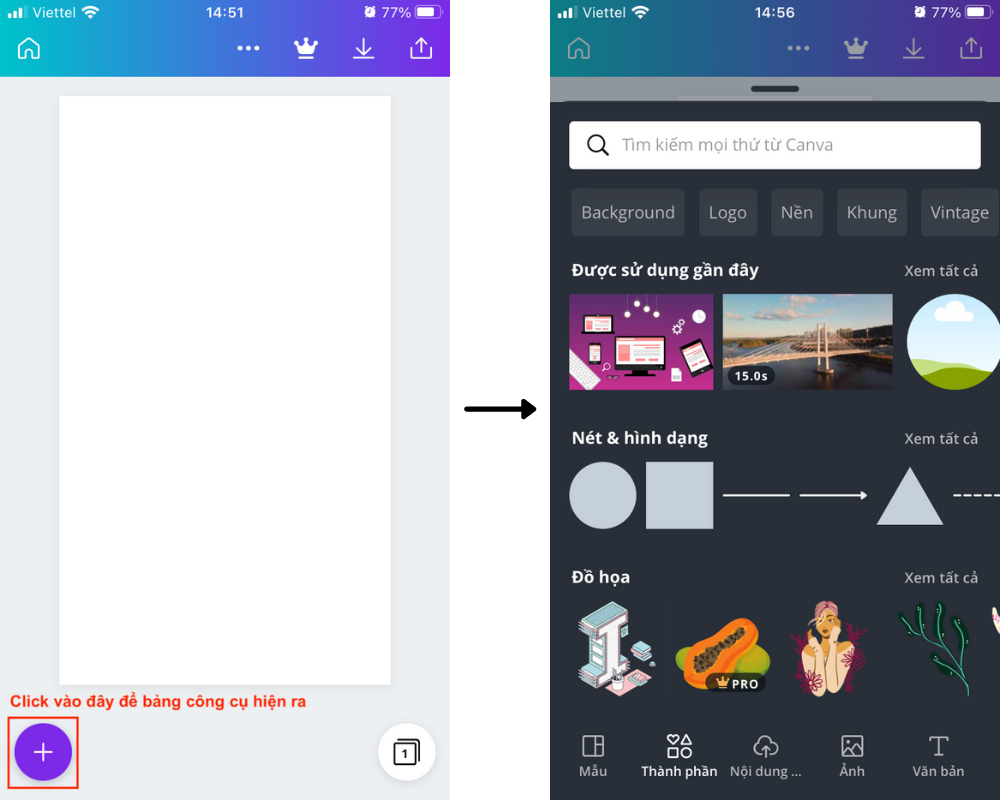
- Trong dấu “…” gồm có các công cụ:
- Kiểu
- Âm thanh
- Video
- Nền
- Biểu đồ
- Các ứng dụng và tích hợp khác từ bên thứ 3

3.3. Các thao tác thiết kế với Canva
- Thêm nội dung vào thiết kế. Để thêm hình ảnh, đồ họa, văn bản… vào trong thiết kế bạn chỉ cần click vào hình ảnh, đồ họa, văn bản đó hoặc kéo chúng vào khu vực trang thiết kế.

- Phóng to, thu nhỏ. Click vào phần nội dung muốn phóng to hoặc thu nhỏ, đặt con trỏ chuột vào 1 trong 4 góc, kéo thả chuột để phóng to hoặc thu nhỏ (thao tác chạm tương tự trên điện thoại).
- Cắt ảnh. Click vào ảnh cần cắt, để con trỏ chuột ở giữa cạnh cần cắt, kéo chuột vào trong để cắt bỏ phần thừa (thao tác chạm tương tự trên điện thoại).

- Thay đổi vị trí của nội dung. Click vào giữa nội dung cần thay đổi vị trí, giữ chuột và kéo nội dung đến vị trí mới (thao tác chạm tương tự trên điện thoại).
- Điều chỉnh các lớp (layer). Click chuột phải vào lớp muốn thay đổi, điều chỉnh lớp đó tiến lên trước hoặc lùi về sau (trên điện thoại sẽ có phần “Vị trí” ở thanh công cụ bên dưới để thay đổi vị trí của lớp).
- Chèn ảnh, video vào khung. Tại thành phần, chọn 1 khung hoặc lưới cho thiết kế sau đó chọn ảnh (video) đã chuẩn bị, kéo vào phần khung và lưới đã chọn trong trang thiết kế (thao tác tương tự trên điện thoại).
- Lựa chọn và chỉnh font chữ trên Canva. Bấm vào chức năng Văn bản (TEXT) ở thanh bên trái. Tại đó, có rất nhiều các tổ hợp font chữ đã được thiết kế sẵn, bạn lựa chọn tổ hợp phù hợp.
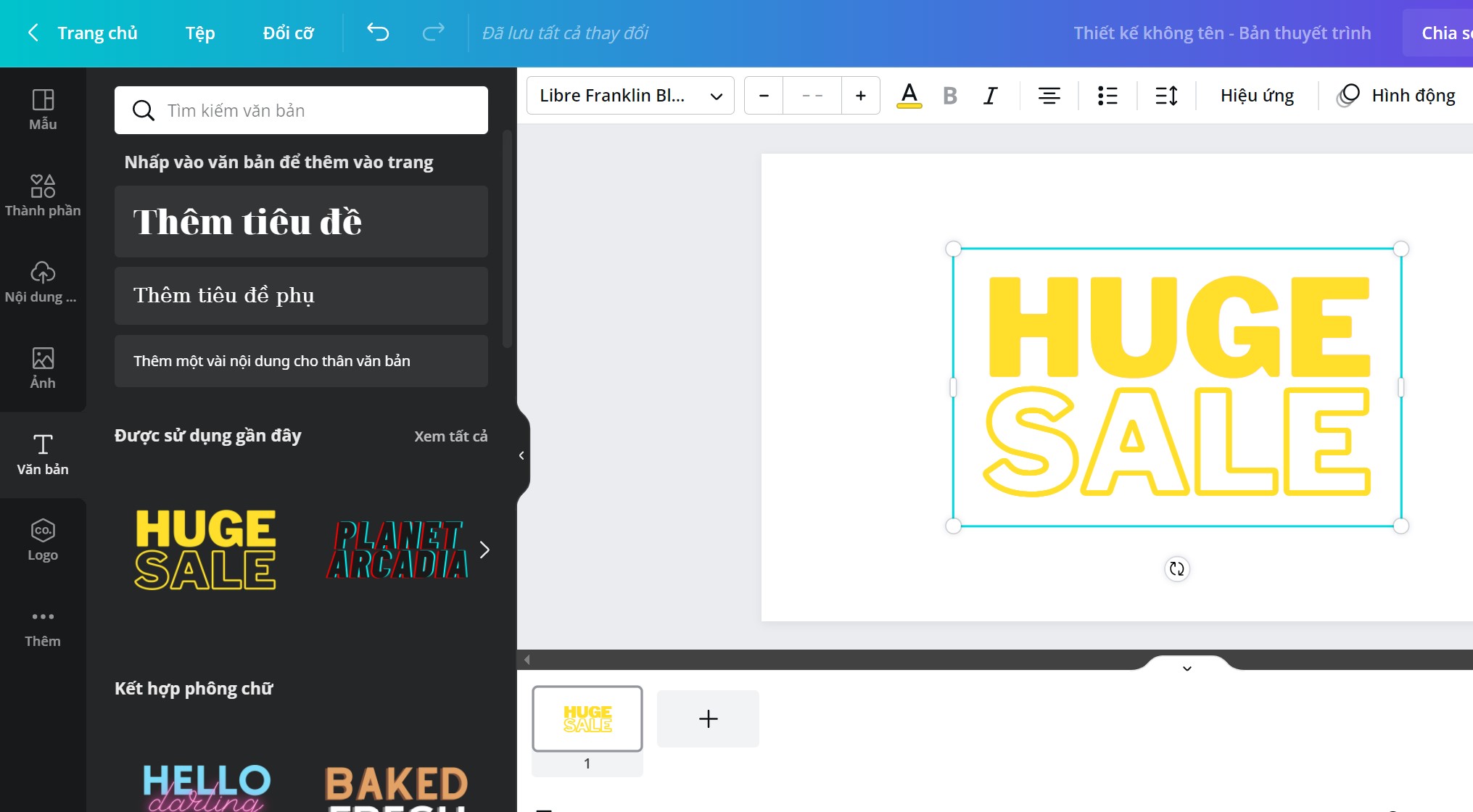
Ngoài ra, bạn có thể:
- Thay đổi được kích thước chữ
- Chọn in nghiêng, in đậm hoặc in hoa cho chữ
- Chọn màu sắc cho chữ
- Lựa chọn font chữ, có khá nhiều font chữ tiếng việt trong Canva. Bạn có thể tải lên các font chữ tùy thích (xem trong bài https://o2.edu.vn/cach-tai-font-chu-len-canva)
Nếu không hài lòng, bạn có thể UNDO để làm lại theo từng bước. Hoặc muốn xóa cụm chữ đó, bạn chọn biểu tượng có hình thùng rác.
3.4. Lưu thiết kế về máy hoặc chia sẻ lên mạng xã hội
- Các thiết kế của bạn sẽ được tự động lưu trong công cụ tại mục “Tất cả thiết kế”.
- Bạn có thể lưu thiết kế về máy hoặc chia sẻ trực tiếp lên Youtube, Facebook, Instagram, Pinterest, Twitter…

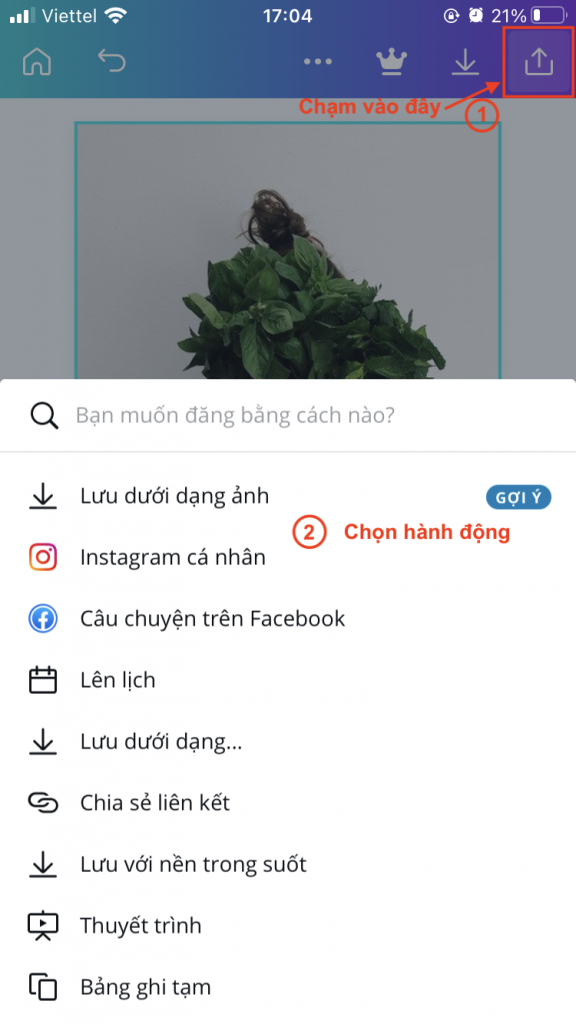
3.5. Sử dụng các mẫu thiết kế (template) có sẵn
- Tìm kiếm mẫu phù hợp. Tại thanh tìm kiếm, nhập từ khóa mẫu mà bạn muốn tìm kiếm, ấn enter. Lựa chọn mẫu phù hợp trong số các mẫu được đề xuất.
- Chỉnh sửa mẫu theo nhu cầu. Sau khi đã tìm kiếm được mẫu phù hợp, bạn click vào mẫu để chỉnh sửa hình ảnh, nội dung, màu sắc… theo ý muốn.
- Lưu thiết kế về máy hoặc chia sẻ lên các kênh social
4. Sử dụng Canva để trình chiếu thay PowerPoint
Canva có thể sử dụng để tạo các bài trình chiếu thay cho MS PowerPoint hoặc Google Slides.

Bước 1: Chọn mẫu là Bản thuyết trình có sẵn hoặc tạo mới.

Bước 2: Thiết kế các trang (slides) trình chiếu tương tự như phần 3 ở trên.
Bước 3: Chọn nút Thuyết trình như trong hình dưới đây:
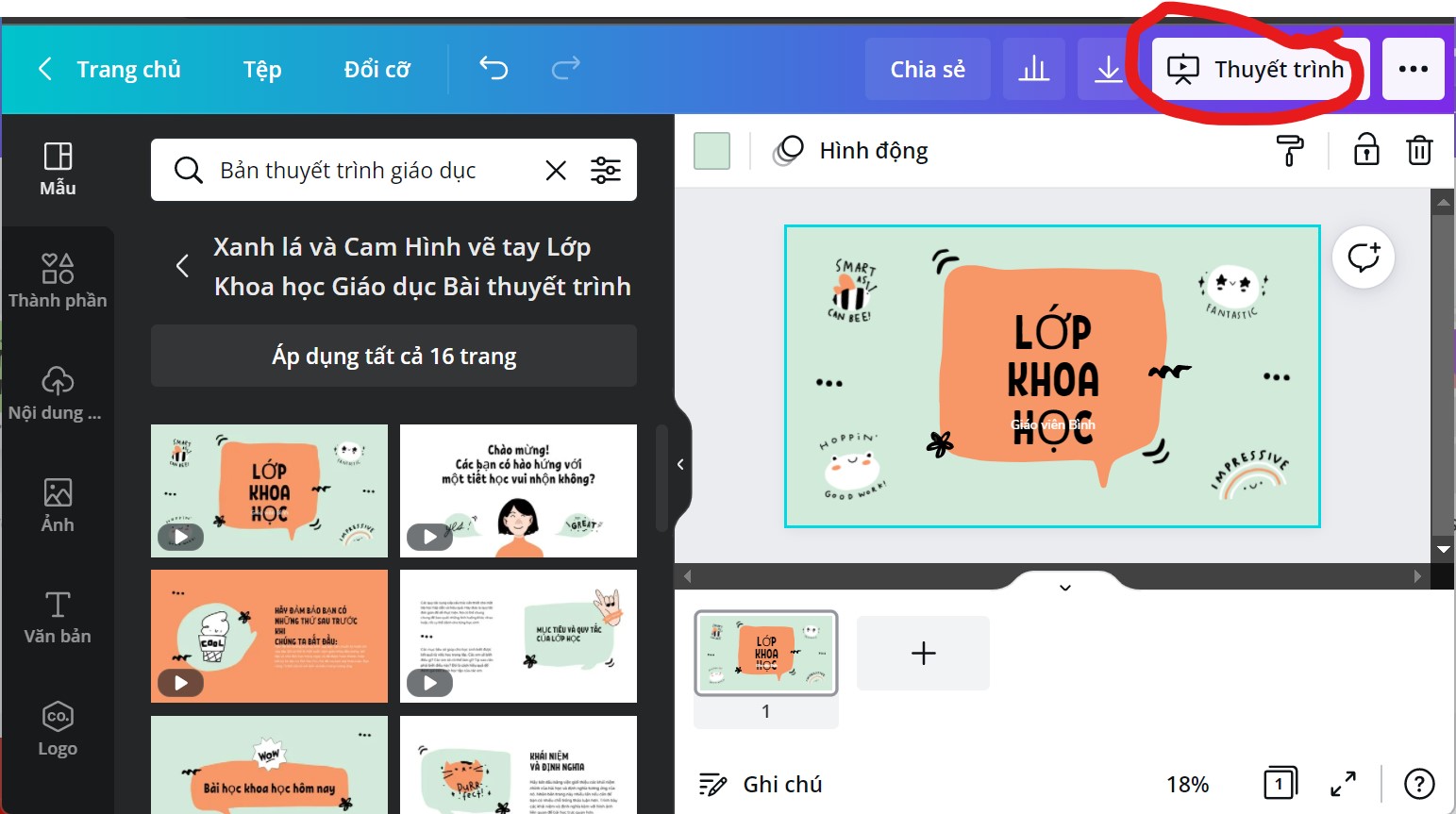
5. Giới thiệu phần mềm Canva Pro
Các tính năng của Canva sẽ phụ thuộc vào từng gói mà bạn sử dụng.

Với Canva Free bạn sẽ có:
- Hơn 250.000 mẫu miễn phí
- Hơn 100 loại thiết kế (bài đăng mạng xã hội, bản thuyết trình, thư, v.v..)
- Hàng trăm ngàn hình ảnh và đồ họa miễn phí
- Mời thành viên vào nhóm của bạn
- Cộng tác và nhận xét theo thời gian thực
- 5GB lưu trữ đám mây
Với Canva Pro bạn sẽ có mọi thứ mà gói miễn phí có, cộng thêm:
- Hơn 75 triệu hình ảnh, video, âm thanh và đồ họa cao cấp
- Hơn 420.000 mẫu miễn phí với thiết kế mới mỗi ngày
- Tạo 1 bộ thương hiệu và tải lên phông chữ và logo của bạn
- Sử dụng không giới hạn Công cụ xóa nền
- Đổi cỡ thiết kế với công cụ Đổi cỡ đa dạng
- Lưu thiết kế làm mẫu để nhóm của bạn sử dụng
- 100 GB lưu trữ đám mây
- Lên lịch nội dung bài đăng mạng xã hội cho 8 nền tảng
Phiên bản Canva Pro có thêm một số tính năng như xóa nền, thay đổi kích thước thiết kế theo ý muốn… còn các thao tác trên Canva Pro để thiết kế hoàn toàn giống với các thao tác trên bản miễn phí. Trước khi sử dụng chính thức, các bạn có thể dùng thử Canva Pro miễn phí trong 30 ngày.
Nếu bạn có email giáo dục (giáo viên, sinh viên, học sinh) thì có thể sử dụng phiên bản Canva Edu dành cho giáo dục với các tính năng tương tự phiên bản Canva Pro.

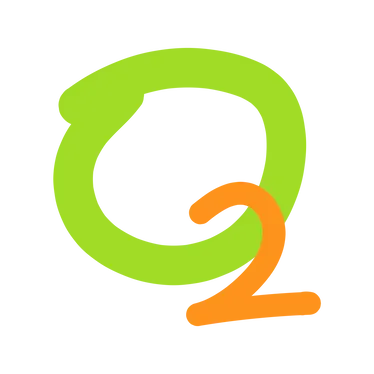

Leave a Reply